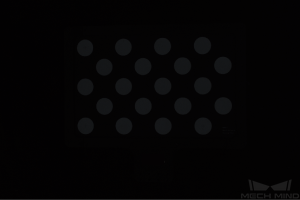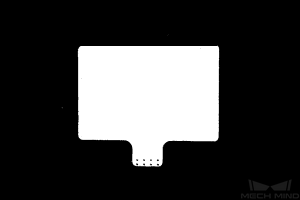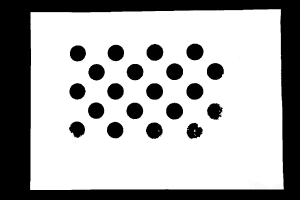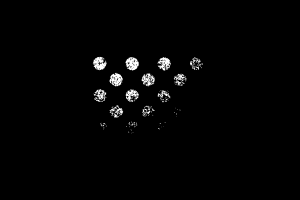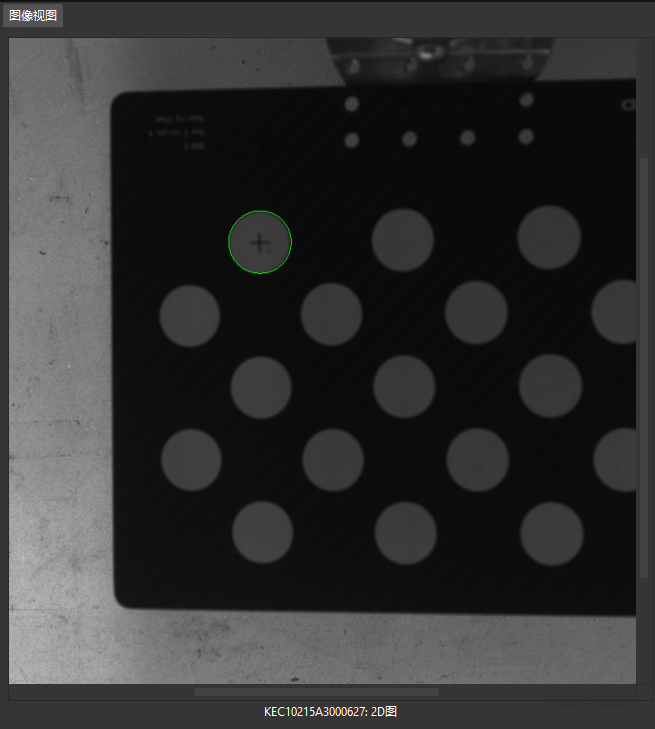完成桁架机器人的手眼标定
本文档介绍如何完成桁架机器人的手眼标定。
|
关于桁架机器人手眼标定相关的概念以及外参文件的使用,请参考 桁架机器人手眼标定说明 。 |
标定前准备
在进行手眼标定前,您先需要完成如下准备工作:
-
完成梅卡曼德视觉系统的搭建。
-
准备标定所需物料。
-
调整标定板点云成像。
完成整个视觉系统的搭建
请参照 视觉系统的搭建 章节完成梅卡曼德视觉系统的搭建。
手眼标定需要使用Mech-Eye Viewer、Mech-Center 、 Mech-Vision 和 Mech-Viz 软件。请确保上述软件已经安装并更新到最新版本。
标定预配置
-
打开 Mech-Vision 软件,在工具栏上单击相机标定(标准)按钮。标定预配置窗口将弹出。
-
在选择如何标定窗口,选择开始新的标定单选框,然后单击下一步按钮。
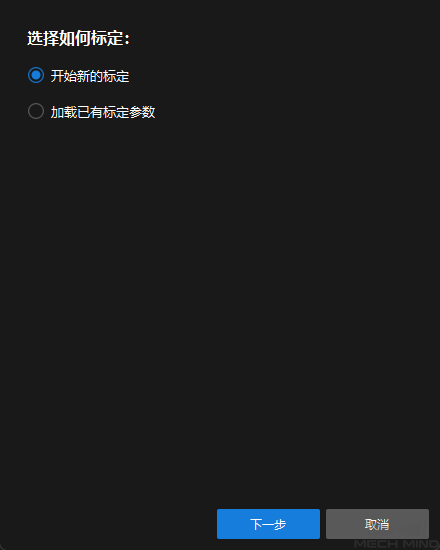
-
在选择标定任务窗口,从下拉列表框中选择其他机器人的手眼标定,根据需要指定机器人欧拉角类型参数,选择机器人坐标系类型,然后单击下一步按钮。
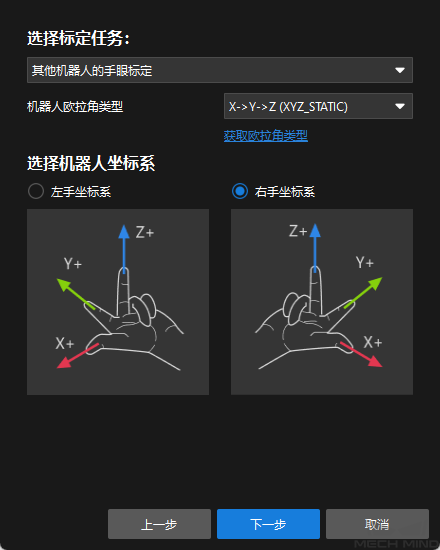
-
机器人坐标系类型请参照 左右手坐标系 确定。如果桁架机器人使用左手坐标系,在此处选择左手坐标系。
-
在与机器人通信时,通信模块在收发位姿时自动进行坐标系转换。在收到机器人侧发送的机器人位姿时,它自动将左手坐标系下的位姿转换为右手坐标系下的位姿;在发送软件输出的位姿给机器人侧前,它将右手坐标系下的位姿转换为左手坐标系下的位姿。
-
在标定流程需要手动输入机器人法兰位姿时,需要先对 Y 轴值取反。
-
-
在选择标定用的机器人类型窗口,选择桁架机器人(最高支持6个自由度,XYZABC)单选框,然后单击下一步按钮。
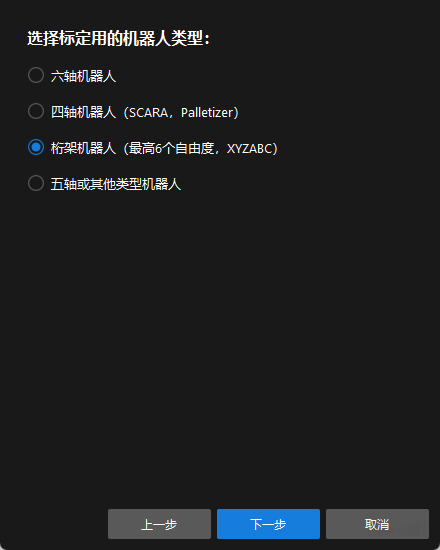
-
在选择影响相机的轴窗口,根据需要勾选相应的复选框(例如X轴、Y轴、Z轴和Rz),然后单击开始标定按钮。
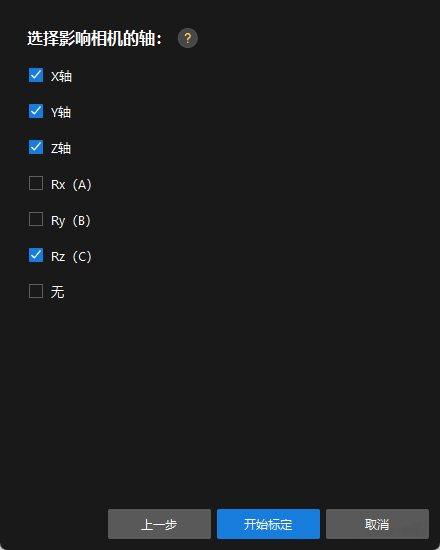
标定过程
连接相机
-
在连接相机步骤,在检测到的相机列表中找到需要连接的相机,然后单击
 按钮。
按钮。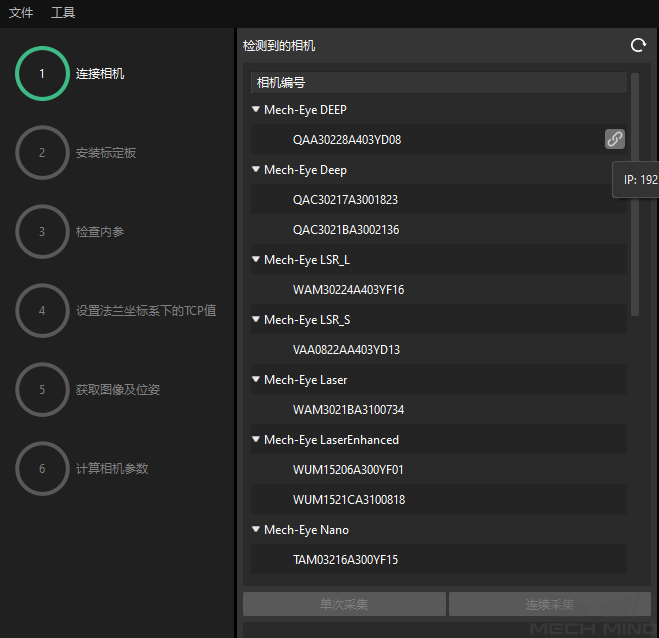
-
连接相机后,可以选择单次采集或者连续采集按钮。
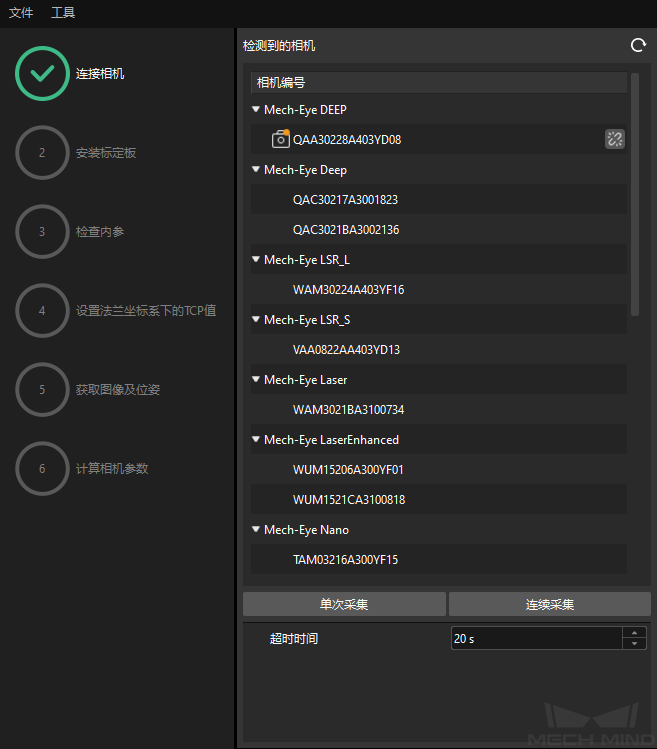
-
在图像视图中,确定相机采集的 2D 图和深度图符合标定要求,然后在底部栏单击下一步按钮。
如果采集的图像不符合标定要求,你需要打开Mech-Eye Viewer软件 调整相机的2D和3D曝光参数 ,并重新进行采集。
安装标定板
-
在安装标定板步骤,在1. 选择标定板规格区域,选择标准单选框,然后根据标定板的型号标签选择对应的标定板规格。
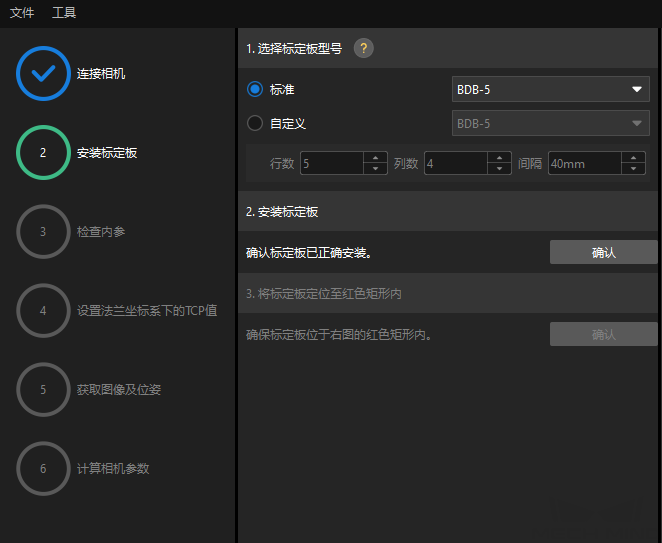
-
确认标定板已平放在工作平面的中心位置,然后在2. 安装标定板区域单击确认按钮。
-
确保标定板处于相机视野中心(红色矩形内),然后在3. 将标定板定位至红色矩形内区域单击确认按钮。
-
完成所有标定板相关操作后,在底部栏单击下一步按钮。
检测内参
-
在检查内参步骤,单击开始检查按钮。
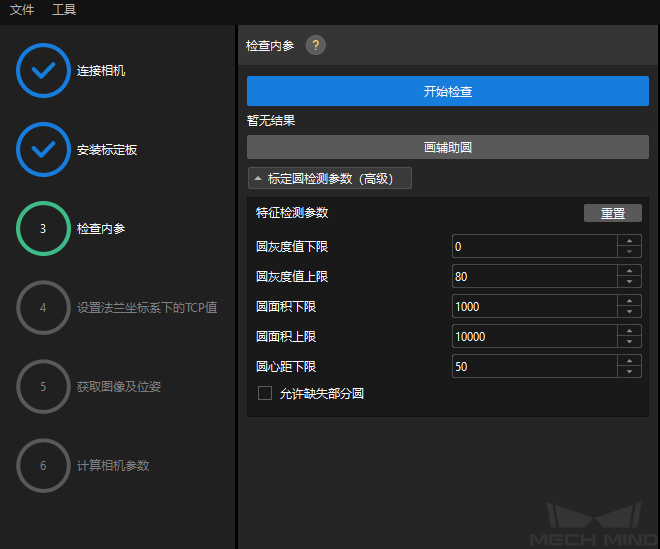
-
确认相机内参检查结果。
-
如果相机内参检查成功,单击确定后单击下一步按钮。
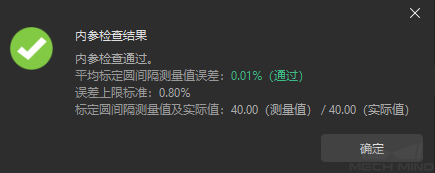
-
如果相机内参检查失败,通过画辅助圆或者手动编辑标定圆检测参数,然后单击重新检查按钮。
-
设置法兰坐标系下的 TCP 值
|
在本步骤操作前,请使用卷尺测量尖点到夹具法兰中心在 X、Y、Z 方向上的偏差,单位为 mm。 |
在 设置法兰坐标系下的 TCP 值 步骤,在 X 、 Y 和 Z 文本框中输入测量得到的 X、Y、Z 方向上的偏置值,单击确认 TCP 值按钮,然后在底部栏单击下一步按钮。
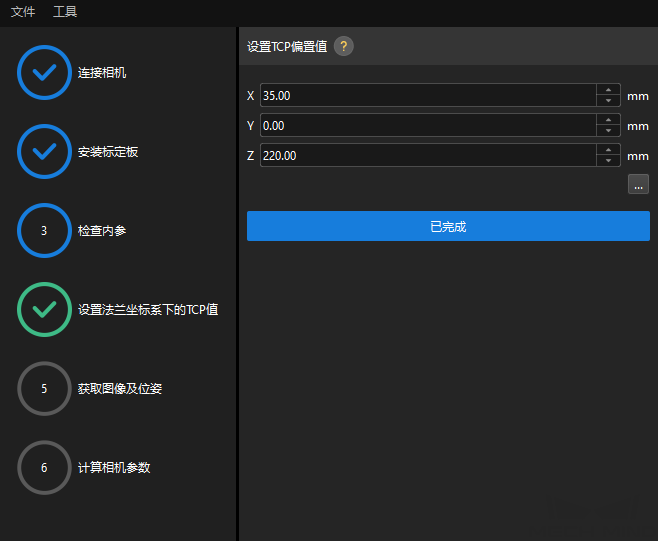
|
如果桁架机器人为左手坐标系,需要先对 Y 轴的偏置值取反再输入。 |
获取图像及位姿
-
控制桁架机器人移动,使夹具上的末端尖点触碰标定板上的点 1 的十字中心,并读取示教器上的机器人法兰位姿。
-
在获取图像及位姿步骤,单击点 1 的
 按钮,在弹出的输入机器人法兰位姿对话框,输入机器人的法兰位姿,然后单击确定按钮。
按钮,在弹出的输入机器人法兰位姿对话框,输入机器人的法兰位姿,然后单击确定按钮。如果桁架机器人为左手坐标系,输入机器人法兰位姿时需要先对 Y 轴值取反。
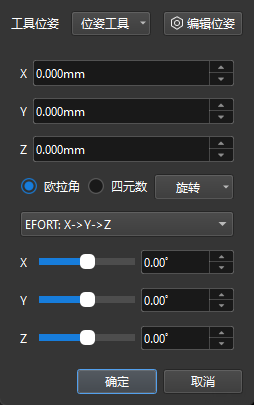
-
重复以上步骤,使尖点触碰点 2 和点 3 的十字中心并输入机器人法兰位姿。
-
单击当前标定板的
 按钮采集标定板的图像。
按钮采集标定板的图像。 -
单击更新数据按钮,然后在底部栏单击下一步按钮。
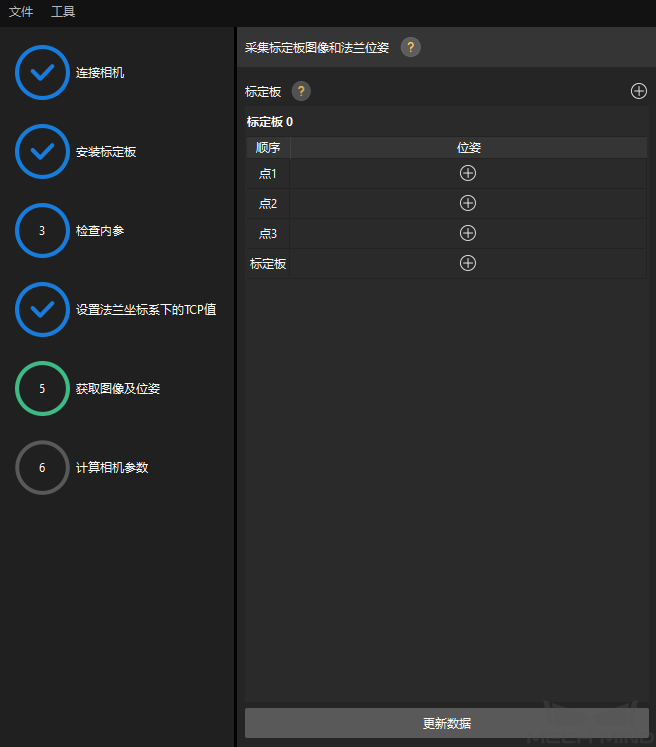
-
标定程序要求触碰至少三个不共线的点才能计算外参。
-
如果桁架机器人缺少某个方向的自由度(例如缺少 Y 方向的自由度),你可以添加多块标定板的位姿。首先,调整标定板的方向,使尖点可以触碰标定板上的两个点,同时输入机器人法兰位姿并采集标定板图像;然后在 Z 方向上抬高(或降低)标定板,再次延 X 方向戳标定板上的点,同时输入机器人法兰位姿并采集标定板图像。请确保标定板的新位置与上一个位置有明显的差异。
-
计算相机参数
-
在计算相机参数步骤,单击计算相机外参按钮。
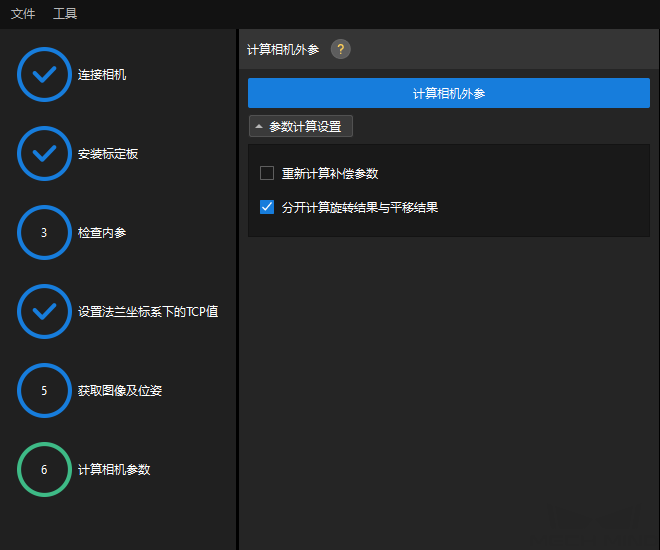
-
在弹出的标定成功对话框中单击确定按钮。
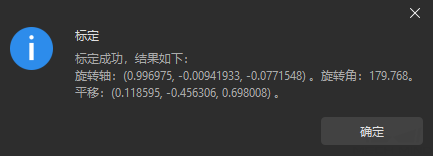
-
在右侧点云视图面板查看标定误差点云。
误差点云用于显示每个标定位姿上标定板圆真实值与计算值之间的偏差。 -
确认标定精度满足预期要求。
查找占比为100%的误差值,即可粗略确定标定的精度。例如,下图的精度为小于 1 mm。
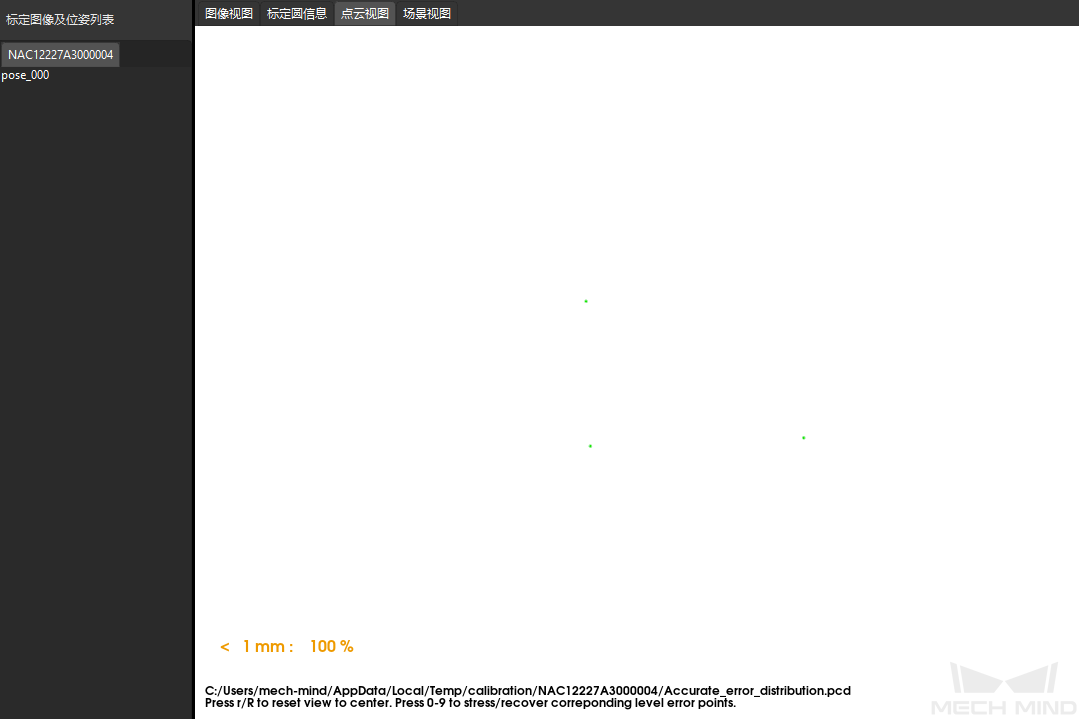
如需提升标定精度,请参考 标定结果分析 小节。
验证标定结果并保存
在计算出相机外参后,可以通过在场景视图中查看标定板点云(标定圆十字中心点)相对于固定点的偏移量来粗略判断标定结果,具体操作如下:
-
将标定板放置在固定位置。
-
打开Mech-Viz软件,添加一个固定点,并将其与标定板其中一个标定圆的十字中心点重合。
-
从步骤库中找到“定点移动”步骤,并将其拖动到工程编辑区。
-
选中该步骤,然后在参数编辑区将目标类型参数设置为“工件位姿”,并调整位姿的X/Y/Z坐标值使该位姿与标定板其中一个标定圆的十字中心点重合。
-
-
控制机器人多次变换相机位姿,并在标定流程的计算相机参数步骤中,单击重新计算外参按钮。该操作将触发相机拍照。
-
在场景视图中观察标定板点云相对于固定点是否有明显偏移。
标定板点云相对固定点无明显偏移,则说明标定结果可用。
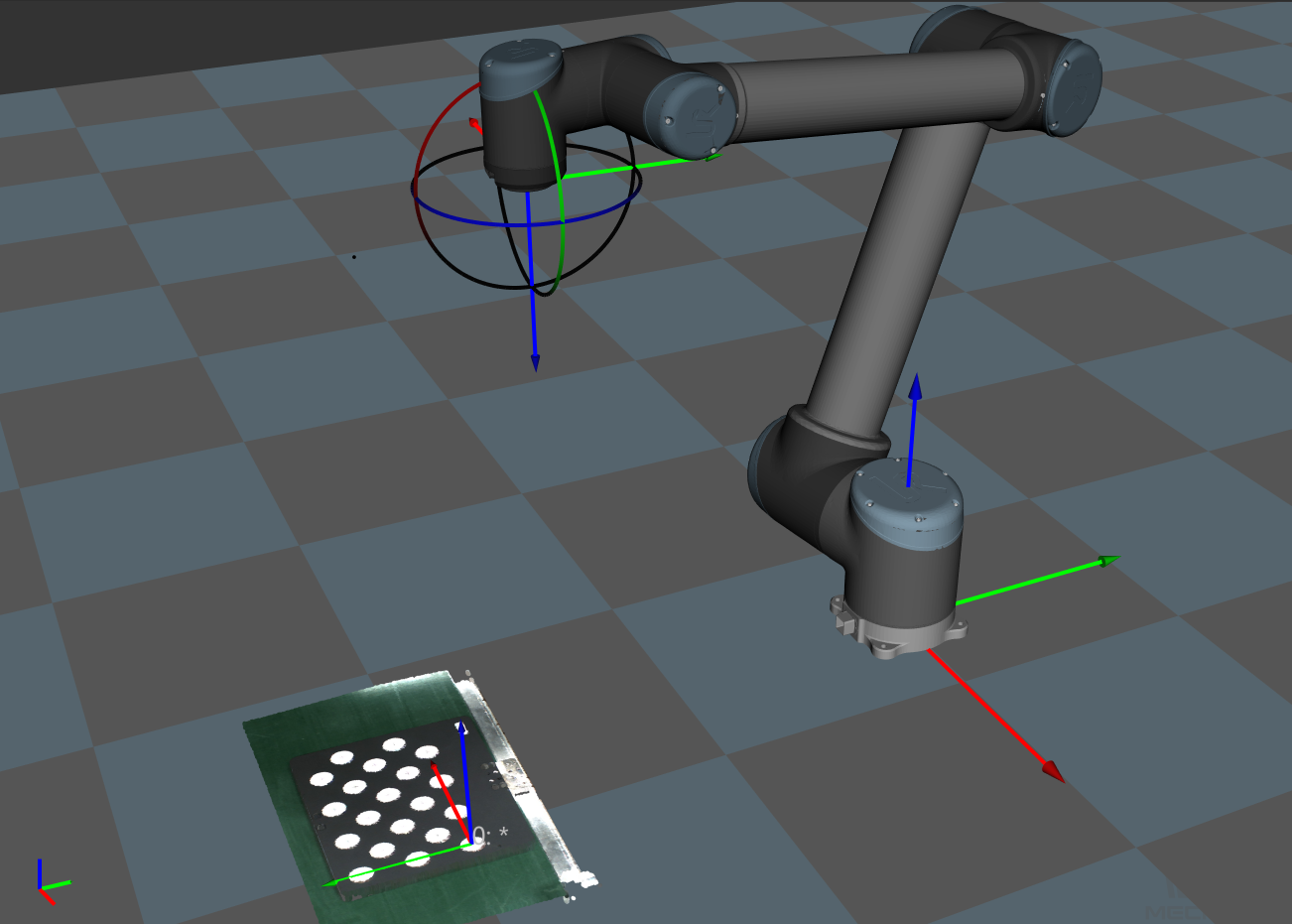
|
-
在底部栏单击保存按钮,在弹出的保存标定文件对话框,单击确定按钮。相机标定结果将自动保存到工程的“calibration”目录下。
至此,标定流程完成。
至此桁架机器人的手眼标定操作已完成。